Kako promeniti servis za pretragu interneta (Search Engine) u Google Chrome-u

Kada u polju za URL Google Chrome internet pregledača ukucate ključne reči, umesto ispravne adrese veb sajta, izvršiće se pretraga pomoću Google pretraživača. Ovo je zgodna opcija zato što kada želite da pretražite nešto, ne morate da ulazite na Google-ov veb sajt i tamo da vršite pretragu.
Međutim, šta ukoliko želite da koristite neki drugi servis za pretraživanje interneta? Dobra vest je da je servis za pretragu, koji se na ovaj način koristi, moguće promeniti, pa možete da uključite da se pretraga izvrši pomoću Microsoft-ovog Bing-a ili DuckDuckGo-a.
Pogledajte naš video u kome vam pokazujemo kako promeniti servis za pretragu interneta (Search Engine) u Google Chrome-u koristeći Windows 10.
Video transkript:
- Kako promeniti servis za pretragu interneta (Search Engine) u Google Chrome-u
- Otvorite Google Chrome i kliknite na tri uspravne tačkice u gornjem desnom uglu ekrana
- Kliknite na Settings
- Kliknite na Search engine
- Otvorite padajuću listu i odaberite servis koji želite da koristite
Ocenite:
Šerujte:
na Facebook
na LinkedIn
na Twitter
Pošaljite:
na Viber
na WhatsApp
na Telegram
na Messenger
![]() na Mejl
na Mejl


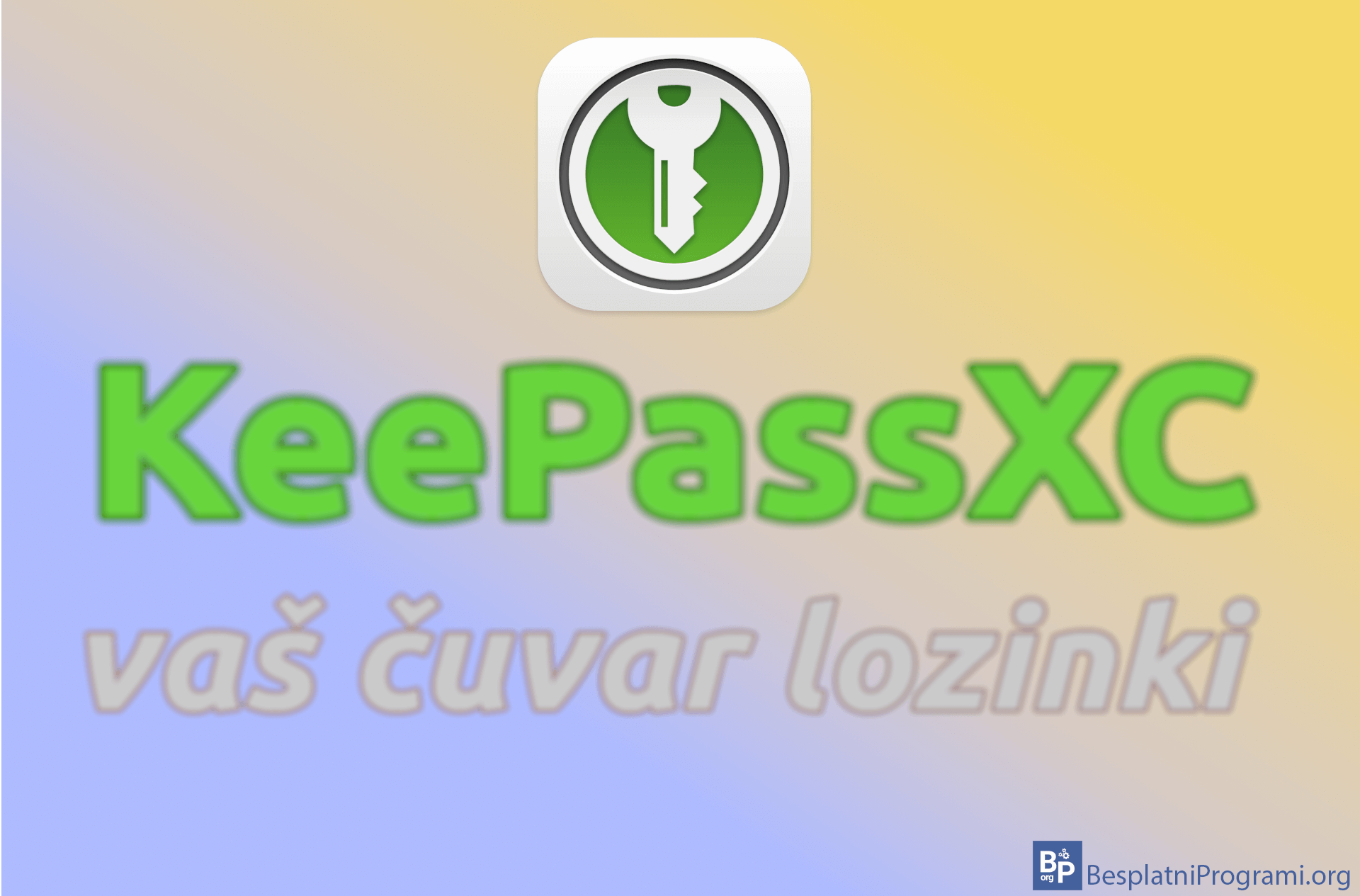



2 Komentara
Pitanje, kako isto uraditi u novom Firefox-u v95?
Ili ne može, sem 6 ponuđenih? Odličan je Yandex, pa bih prešao sa Gugla, Binga i sl. na njega.
Firefox dozvoljava da se doda bilo koji pretraživač, a evo i kako to da uraditi na računaru:
yandex.comPogledajte sliku ispod ⬇️